如何使用强大的表单将 WordPress 表单提交自动导出为 CSV?
已发表: 2019-08-13观众互动是建立和支持您的在线业务的重要组成部分。 收集数据后,最好将 WordPress 表单提交导出为 CSV 以进行进一步分析。
允许在您的 WordPress 网站上提交表单是鼓励观众互动和收集大量数据的最佳方式之一。 但是为了从这些数据中获得最大价值,它需要被导出。
导出数据将使查看和分析变得更加容易。 简化流程可以更轻松、更有效地规划企业的未来。
能够以 CSV 格式导出这些信息是一个巨大的好处。 它以最灵活的可用格式为您提供数据。 CSV 代表逗号分隔值文件。 CSV 文件旨在存储电子表格和数据库的数据。
它们是一种有用的格式,允许您将信息从一个软件传输到另一个软件。 以这种格式导出数据后,它就可以在 Microsoft Excel 和 Google Sheets等中使用。 以 CSV 格式导出可让您随时随地轻松查看和分析您的数据。
除其他外,您将能够:
- 精准评估用户数据
- 将数据与来自其他电子表格和数据库的记录相结合
- 备份您的记录,以防您的网站出现故障、意外或维护
- 将您的数据导入其他表单插件(例如,如果您需要更改插件)
- 提取联系方式并将其添加到您的邮件列表数据库中
- 分析来自调查或保存在高级表单字段中的数据
最重要的是,将数据从 WordPress 表单导出到 CSV很容易。 借助 Formidable Forms 插件,您不仅可以创建令人惊叹的表单,还可以轻松导出表单。
自动导出 WordPress 表单提交
第一步是安装 Formidable Forms 插件。 完成后,您将需要使用商业级许可证(或更高级别)激活高级版本。
这使您可以访问安装CSV 导出器插件。 导航到 Formidable -> Add Ons。 然后单击 Table View to CSV Converter 插件的 Install 按钮。 表格视图到 CSV 转换器允许您从 WordPress 网站的前端将表格视图导出为 CSV 文件。
CSV 文件可以在 Google Sheets 或 Microsoft Excel 中打开。 您还可以在 Apple Numbers 以及包括 Notepad++ 在内的文本文件阅读器中使用它。 视图已经为您提供了高级过滤以及布局和数据分析方面的极大灵活性。 导出为 CSV 为您提供更多功能。
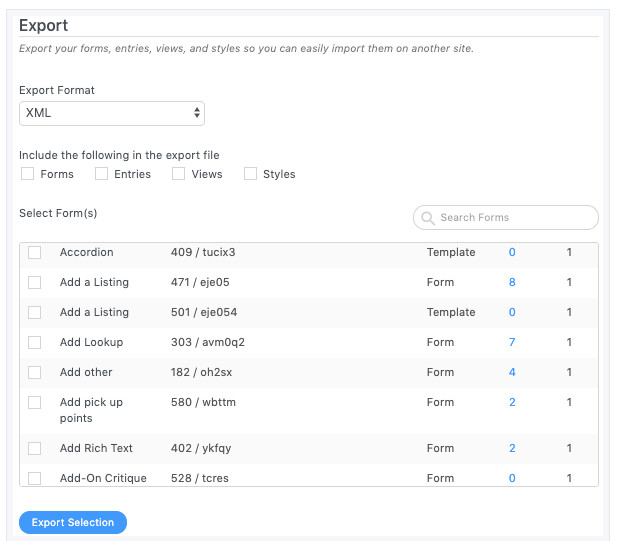
您可以使用短代码、自定义文本、内联条件语句等自定义数据。
表格视图转 CSV 转换器插件功能:
- 让您的用户进行自己的数据导出
- 创建产品的产品搜索表单并让用户导出结果
- 允许管理员过滤选项导出具有自定义内容的条目
- 每天在关键表格上备份条目
- 无需登录站点后端即可轻松将表格视图导出为 CSV
- 导出一个文件中的所有行,甚至跨页
- 将导出链接放置在您想要的任何位置 - 包括在电子邮件中
如果您还没有这样做,请为您的表单创建一个表视图。 为了使其可导出,您需要在“内容之前”框中为 HTML 表 (<table>) 添加标记。
接下来,您需要在View Format 中选择All Entries 或 Both (Dynamic) 。
您可以通过三种不同的方式在前端将表格视图导出为 CSV 文件:
- 添加导出链接下载
- 使用简码
- 安排自动导出
您的 CSV 文件将有一个包含一串数字的自动生成的文件名。 这些数字是 CSV 创建的时间戳。
将这些数字添加到文件名允许您多次下载视图而不会覆盖第一个 CSV。 它还可以轻松判断哪个文件是最新的。
1.添加导出链接下载
当您想让用户下载他们自己的文件时,您应该使用此方法。 生成导出链接有几个步骤。 首先,访问视图设置。 您需要导航到“导出视图设置”部分。
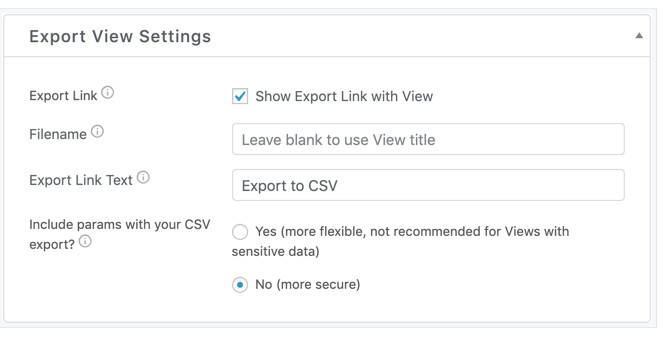

找到Show Export Link with View 的复选框并选中它。 将有一个标记为Filename的框。 如果要设置自定义文件名,请在此处设置。 如果没有,文件名将是视图的标题。
默认情况下,文件名还将包含一个表示日期的数字。 这允许一个人多次将同一个视图导出到单独的文件中,而不是每次都覆盖同一个文件。
导出链接文本允许您设置导出链接上显示的文本。 您可以使用“下载您的条目”、“导出您的信息”或类似的内容。 默认文本为“导出为 CSV”。
您的视图是否包含从 URL 获取值的过滤器? 您可以选择是否在导出中包含 URL 参数。 你有两个选择。
Yes选项更灵活,但不建议用于具有敏感数据的视图。 如果选中,URL 参数将可用于导出过滤和显示。
没有比这更安全的选择了。 此选项默认选中,更安全。 根据视图中的过滤器,导出可能包含不同的数据。 然后预览您的视图。 您将看到一个包含导出链接的链接,用于下载 CSV 文件。
2. 使用简码
如果您想在电子邮件中或在没有表格视图的页面上包含 CSV 导出链接,您将需要使用短代码。 除了自动添加链接外,只要接受简码,短代码可用于将链接放置在您想要的任何位置。
使用[frm-export-view]短代码创建一个链接,用于将表视图导出为 CSV。 此简码会将视图中的 HTML 表转换为 CSV,即使该表未包含在页面中。
3. 安排自动导出
您可以将插件设置为自动将表格视图导出为 CSV。 您可以控制导出的频率以及它们在服务器上的存储位置。
您必须选择要导出的视图、指定目标并安排它们运行的频率。 该插件将自动处理其他所有内容。
像这样的导出可用作备份或每日电子邮件摘要等。 您需要的设置可以在Formidable -> Global Settings -> Export Views 中找到。
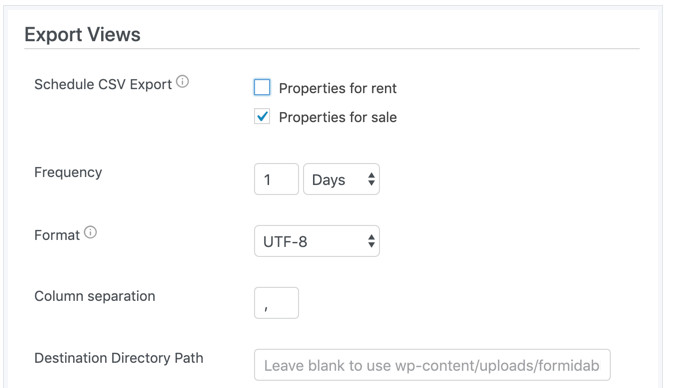
在Schedule CSV Export 下,选择要导出的视图。 现在将导出频率设置为以天或月为单位的数字。 重要提示:这里的月份是指 30 天的周期。 这并不意味着日历月。
CSV 的默认格式是 UTF-8,但您可以在菜单中选择其他格式。 如果您的数据中有特殊字符在导出后无法正确显示,这将非常有用。
您可以设置单个字符作为导出中的分隔符。 正如您对逗号分隔变量文件所期望的那样,默认字符是逗号。 在“目标目录路径”下,您应该输入您在服务器上选择的存储文件夹的路径。
默认情况下,将在wp-content/uploads/formibable/exports下找到 CSV。 该文件夹将自动创建。 除非您有特定原因将 CSV 文件存储在其他地方,否则我建议使用默认值。
创建用于导出的管理仪表板
默认情况下,Forbidable 在管理区域中保留内置的 CSV 导出。 您可以使用它来创建具有强大过滤能力的管理仪表板,并根据您的喜好对其进行定制。
要创建一个增强的管理仪表板来导出您的条目,请为您的表单创建一个表视图。 创建表视图后,为视图创建自定义搜索表单。
将您的视图的可见性设置为私有(检查您的视图构建器的右侧边栏),并将搜索表单和视图短代码添加到您选择的页面。
使用免费的 Hide This 插件或带有 has_role 短代码的 frm-condition仅向管理员显示搜索表单和搜索结果查看。
将 WordPress 表单提交导出为 CSV 结论
手动创建和编辑 CSV 的工作量可能超出您的预期。 也很容易在某个地方犯下一个错误,当您注意到结果时,很难找到并修复这些错误。
Formidable Forms 允许您轻松创建易于访问的导出链接,并将其限制为管理员或公开。 您不需要开发人员。 您不必弄乱自定义代码。
如果您愿意,您可以完全按照自己的意愿创建您的视图,并且您导出的每个 CSV 文件都可以随时使用,无需搞乱或自定义。
强大的表单使导出 WordPress 表单提交就像向表单提交信息一样简单。
不再需要导出和手动重新排列、重命名、组合或删除列。 现在,您可以完全按照自己的方式获取 CSV。
也许您需要允许用户和访问者导出他们的数据? 没问题。 当您为用户创建表格视图以查看他们自己的内容时,他们也可以导出它。
您和您的访问者可以立即将 HTML 表格转换为 CSV 文件。 想要自动导出数据? 通过自动导出,您可以拥有一天、一周或一个月的所有表单提交的每日 CSV 文件。
使用过滤器创建您的视图,导出的 CSV 将准确包含您需要的数据。 在线企业应该拥有让您的生活更轻松的工具——这个工具可以毫不费力地解决几个问题。
如果您想了解有关 Formidable Forms 功能的更多信息,请务必检查如何使用 Formidable Forms 在 WordPress 中集成 Campaign Monitor 或如何创建计算器表单。
如果 Formidable Forms 不是正确的表单构建器插件,那么 WPForms 或 Gravity Forms 插件可能是满足您需求的更好选择。 我已经比较了 WPForms 与 Gravity Forms,所以一定要检查它们各自提供的内容。
